1、打开WPS,建立空白文字。

2、在文档中插入多张图片。
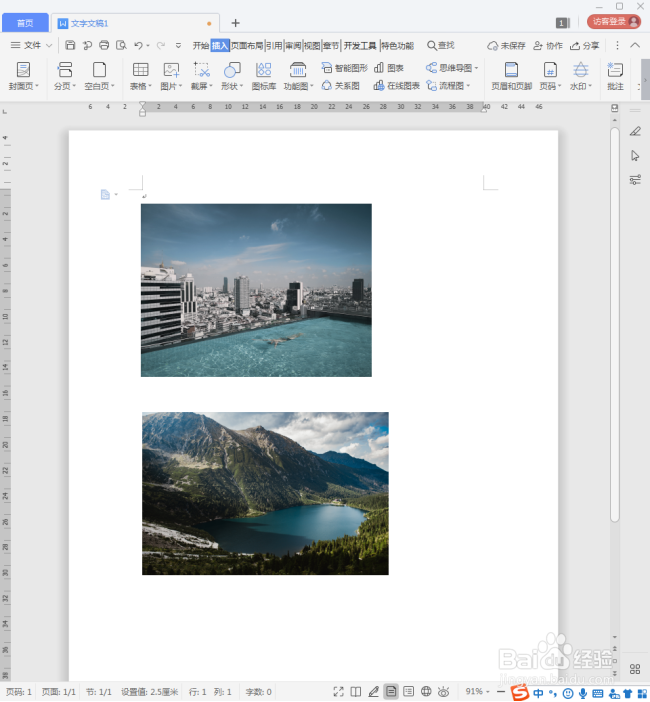
3、把全部图片都设置为浮于文字效果。

4、选中两张图片,点击【图片工具】下的【对齐】。
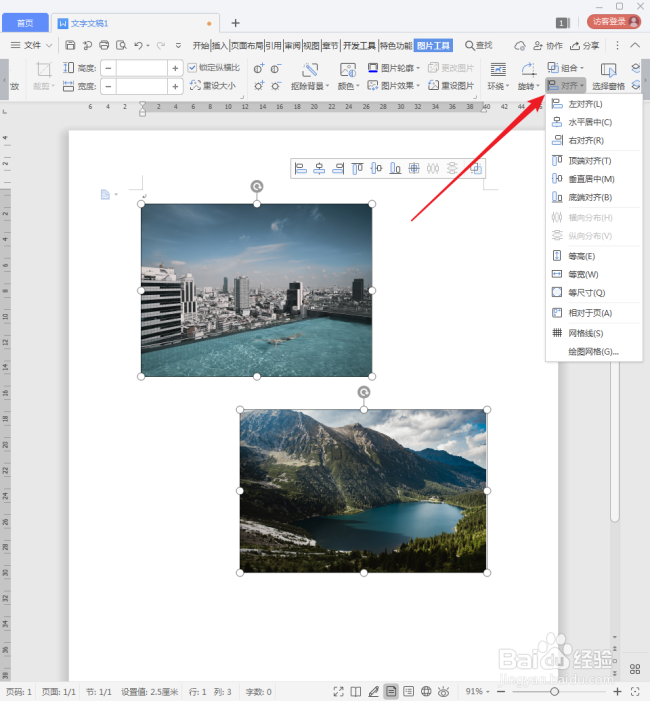
5、打开的对齐菜单中有多个选项。

6、比如,直接点击【右对齐】,则两张图片就能进行右对齐了。
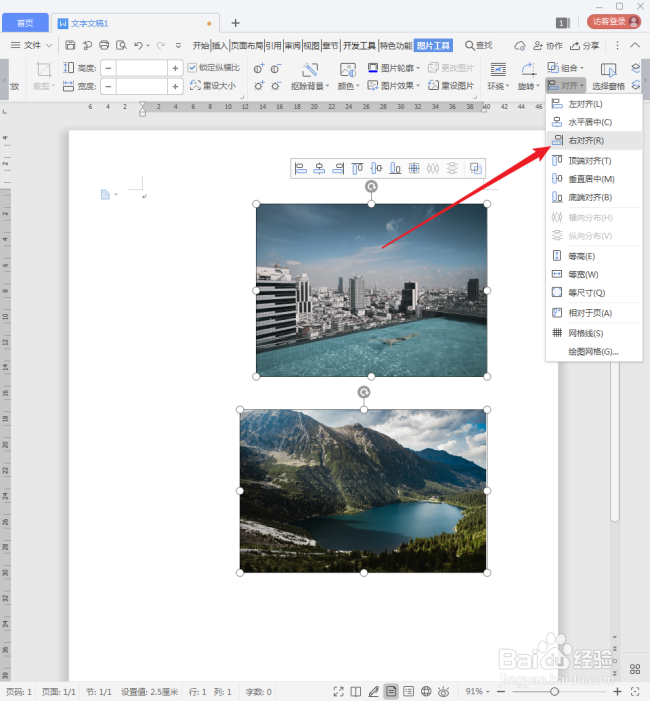
7、但是,有时会发现,右对齐好像不太对劲。对照上一步骤的对齐效果,分别是以两张图片的右边界进行的对齐。这是什么原因造成的呢?这与点击选中图片的先后顺序有关。
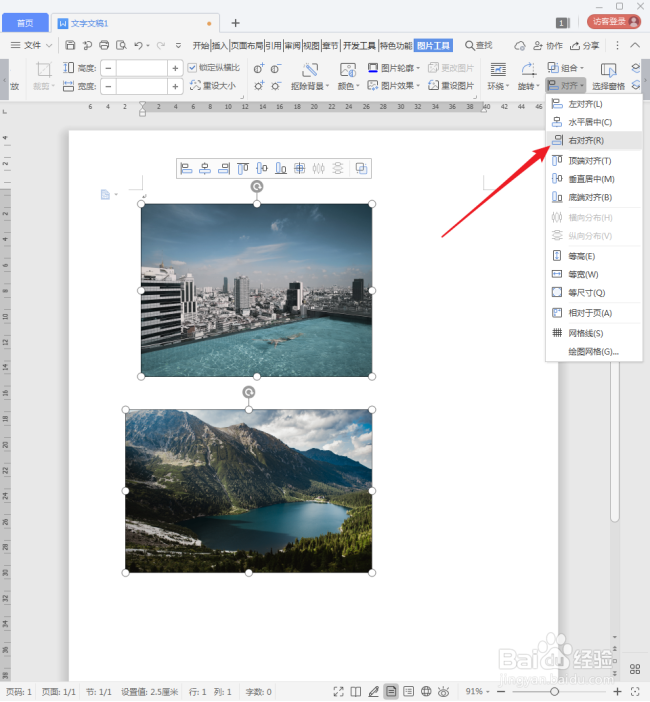
8、此外,在对齐菜单中有一项【相对于页】,点击按下该项。
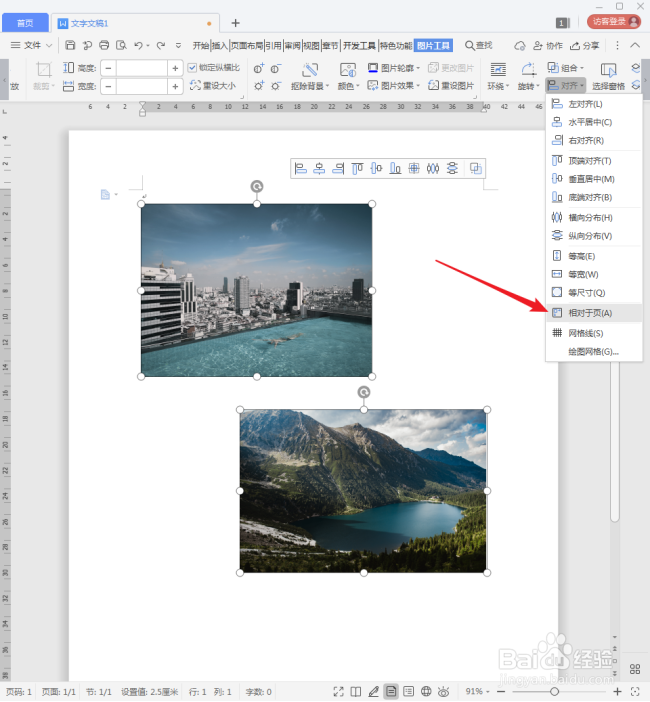
9、再来执行对齐,如左对齐,则看到现在不是单纯的两张图片左侧对齐,而是两张图片的左侧都与左侧页面边距进行了对齐。
